もくじ
VRChatを始める前には色々しなければなりませんが、
デスクトップで始める場合はかなり簡単です。
またVR機器を買った場合でも事前にStep.3まで行っておくとスムーズです。
- Step.1 : VRChatアカウントの作成
- Step.2 : Steamアカウトの作成
- Step.3 : SteamとVRChatのインストール
- Step.4 : VRChatの起動から[JP] Tutorial Worldの行き方
- Step.5 : [JP] Tutorial Worldと各種操作の解説
Steamアカウントの作成
VRChatへのログインはVRChatアカウントで行いますが、VRChat.exeのダウンロードはSteamから行いますので、Steamのアカウントが必要になります。
https://store.steampowered.com/join/?l=japanese
上記のリンクからSteamアカウントの作成ページに飛びます。
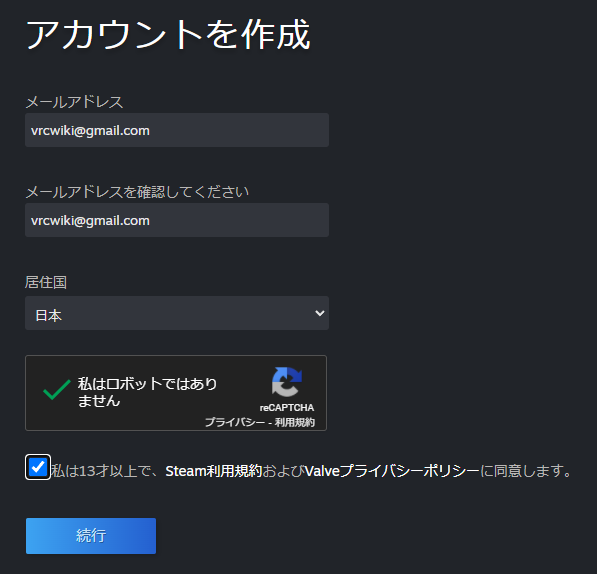
こちらは日本語なので、書いてあるとおりそのままメールアドレスを2回入力し、GoogleのreCAPTCHAにチェックを入れ、利用規約に同意するチェックを入れて「続行」します。
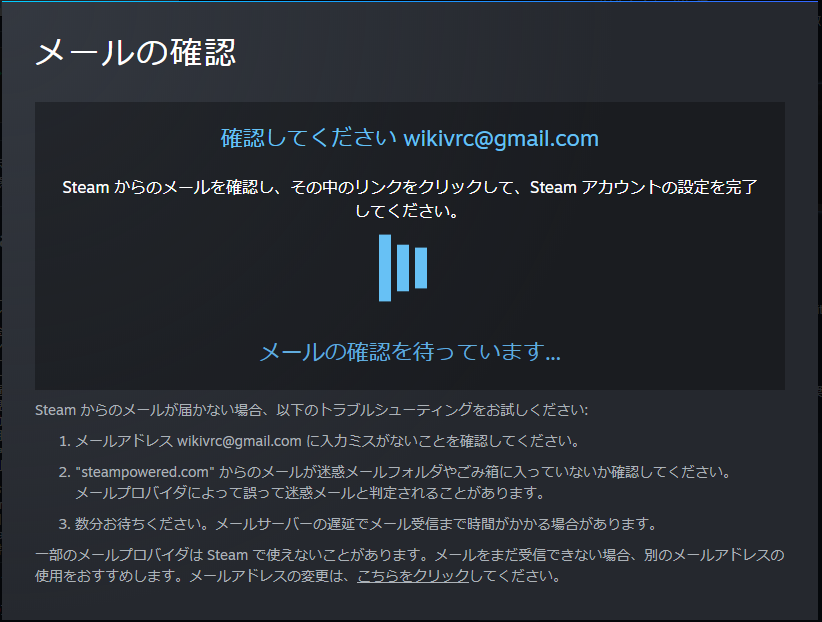
この画面が表示されたら、入力されたメールアドレスのメールボックスを確認しましょう。
下図のようなメールが来ていたら「アカウントを作成する」ボタンをクリック。
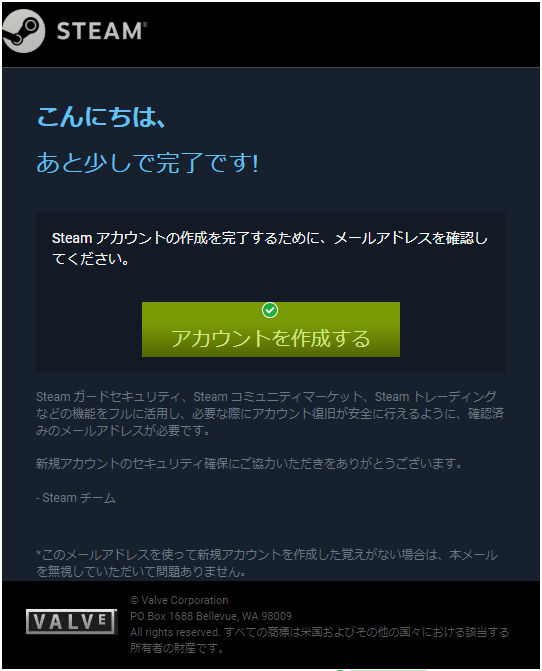
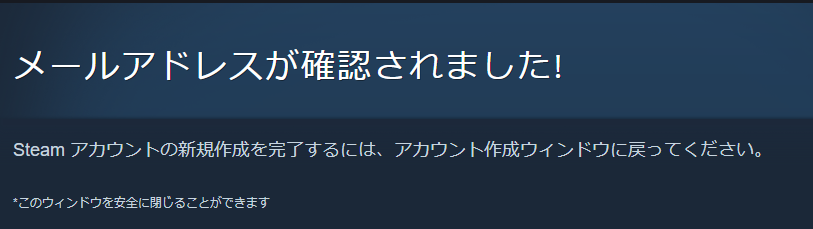
このウィンドウが表示されたら、先程の「メールの確認」ウィンドウに戻ります。
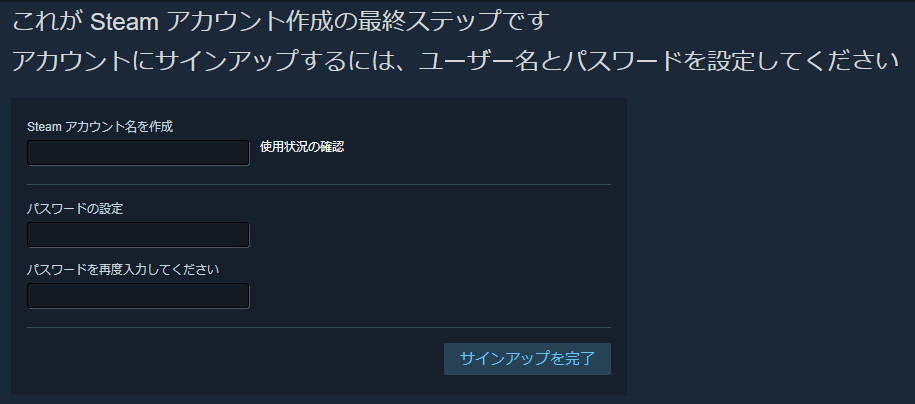
このような画面に切り替わっているはずです。
それぞれアカウント名の入力と、パスワードを入力して「サインアップを完了」をクリック。
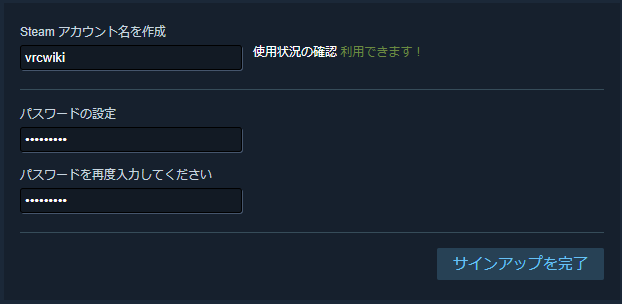

特に問題がなければ、Steamのトップページにログインした状態で飛びます。
右上にある「Steamをインストール」をクリックするとSteamのダウンロードが始まります。
